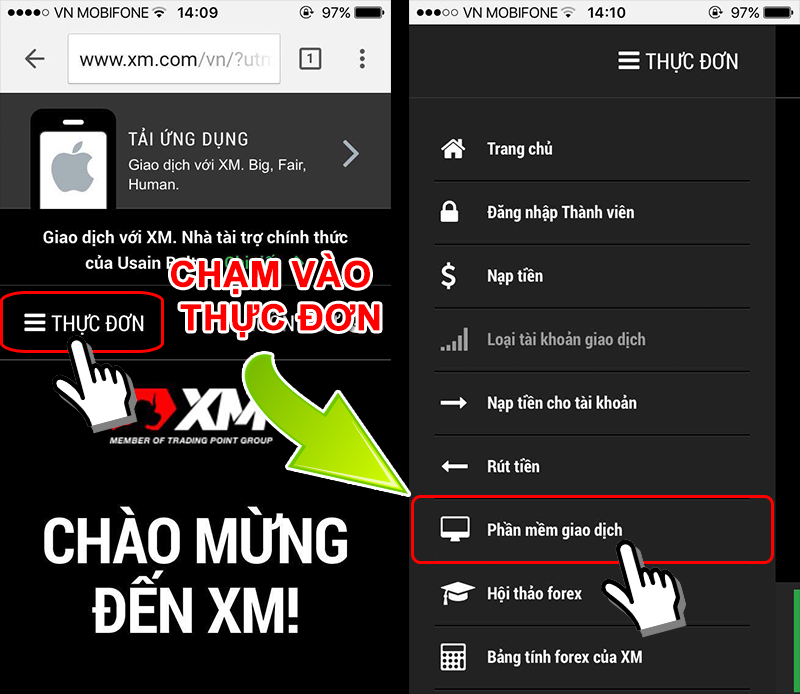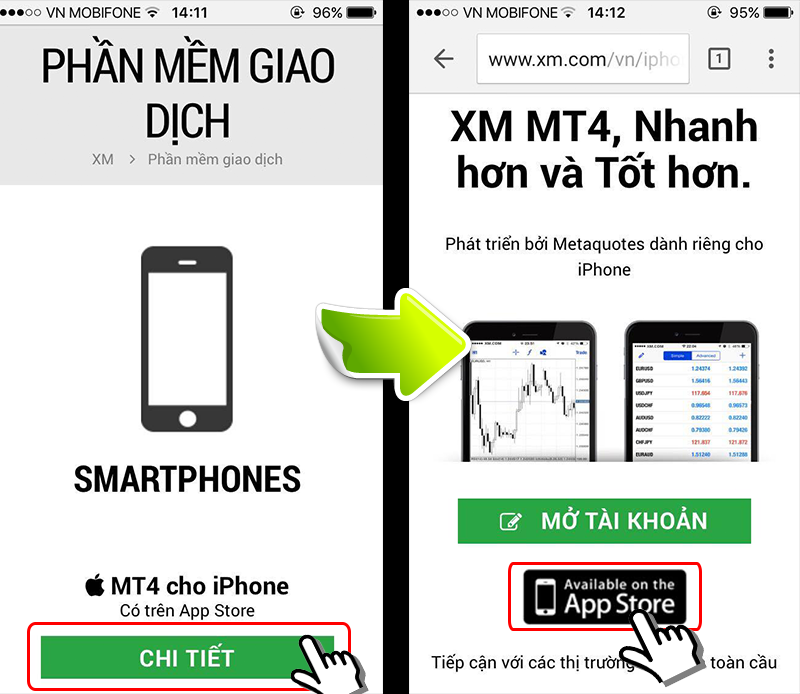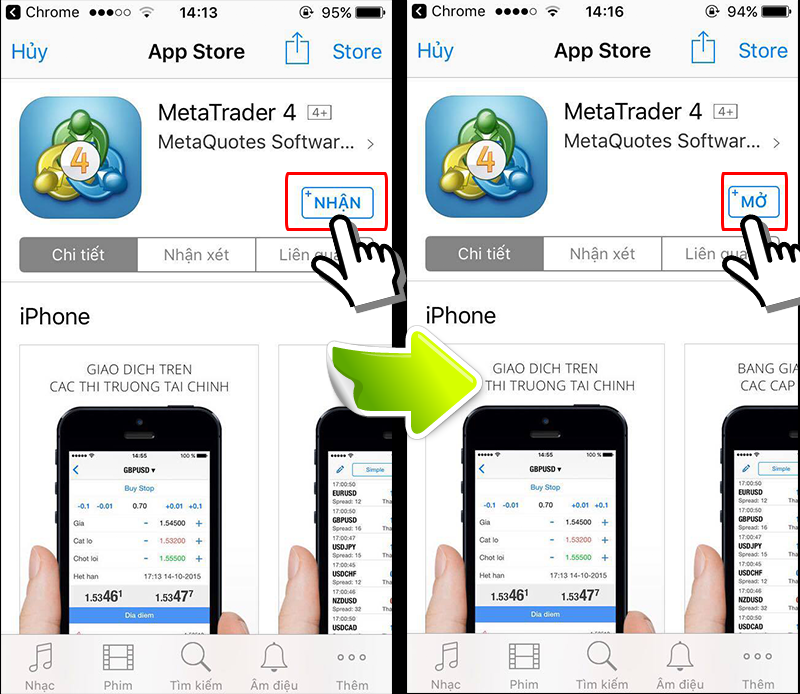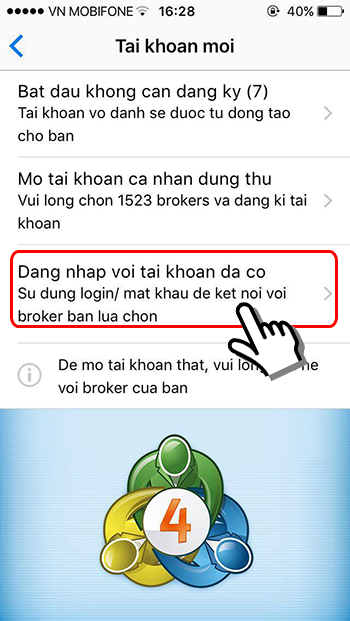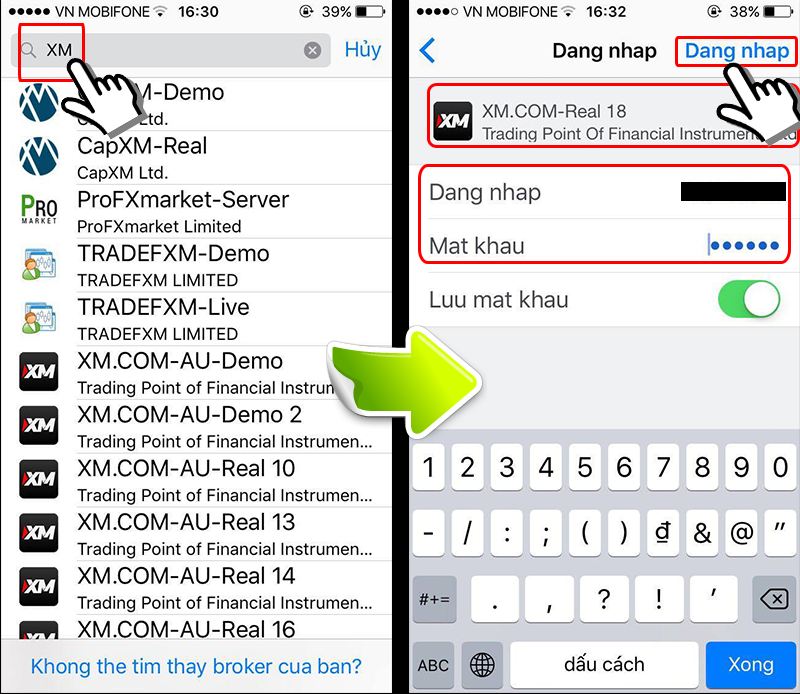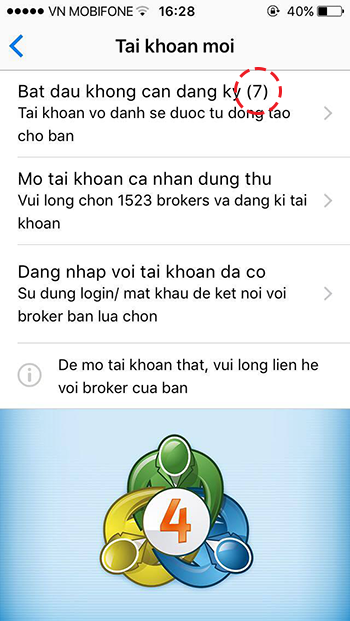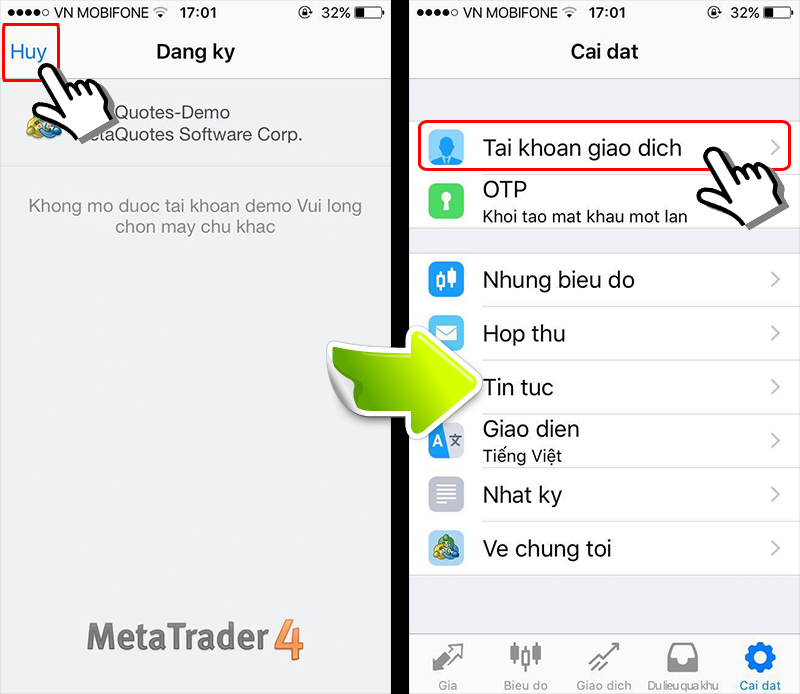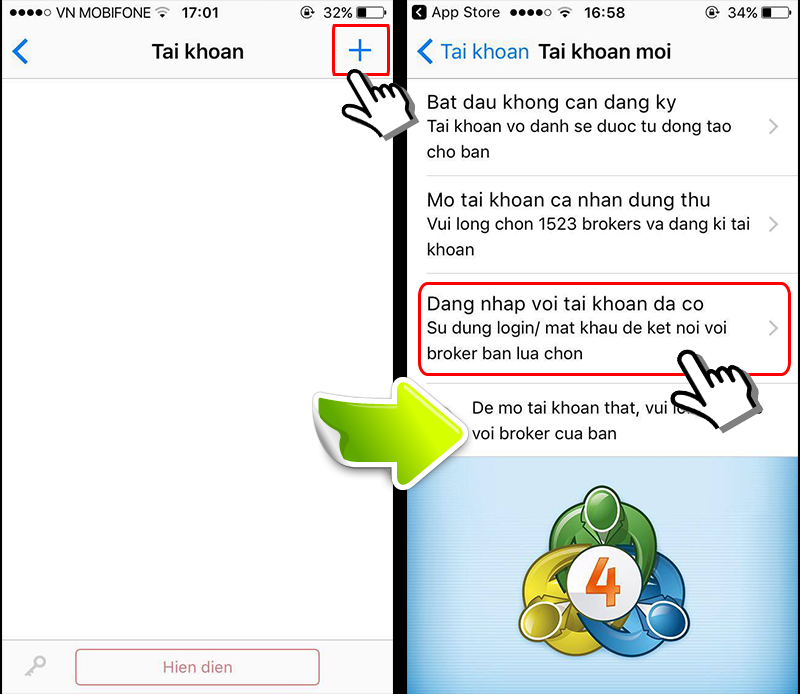Cách tải và đăng nhập ứng dụng MT4 cho Smartphones
Cách sử dụng đơn giản ứng dụng MT4 cho Smartphones
Cách tải và đăng nhập MT4 phiên bản Smartphones rất đơn giản với 3 bước.
Bước 1 Nhấp chuột chọn đường liên kết (link) MT4 từ trang web chính thức XM
Chạm vào “Phần mềm giao dịch” từ menu góc trái phía trên Trang web chính thức của XM, sau đó mở màn hình tải MT4 phiên bản Smartphones.
Hãy lưu ý vì đường link tải về được hiển thị ở góc trên cùng màn hình sẽ khác với đường link tải MT4.
Bước 2 Tải ứng dụng MT4
Bạn có thể chọn ứng dụng tùy thích như MT4 cho iPhone、Android、iPad,..
Dưới đây sẽ giải thích về phiên bản MT4 cho iPhone
Mở màn hình ứng dụng MT4 cho iPhone từ nút “Chi tiết”, tiếp theo chạm vào nút “App Store” ở phía dưới nút mở tài khoản.
Mở App Store và tải MT4.
Khi tải về xong, nút “Mở” sẽ được hiển thị, hãy chạm vào nút “Mở”.
Ngoài ra, nếu chạm vào biểu tượng MT4 từ màn hình home của iPhone cũng OK.
Bước 3 Khởi động ứng dụng MT4
Khởi động ứng dụng bằng cách chạm vào biểu tượng MT4 của iPhone hoặc chạm vào nút “Mở” ở màn hình MT4 trong Appstore.
Đối với khách hàng đã có tài khoản thì chỉ cần chạm vào “Đăng nhập tài khoản hiện tại”.
※Nếu không làm gì trong vòng 10 giây, tài khoản demo sẽ được mở tự động.
Khi nhập xm vào form tìm kiếm, danh sách máy chủ XM sẽ được hiển thị.
Chọn số máy chủ mà bạn đã nhận từ XM bằng E-Mail khi mở tài khoản, sau đó nhập tài khoản và mật khẩu.
Các điều khoản lưu ý
Khi bạn không chọn chính xác số máy chủ thì cho dù có thể đăng nhập bạn cũng không thể giao dịch.
Ví dụ, cần phải lưu ý rằng mặc dù số máy chủ là “XM.COM-DEMO2”, nhưng bạn chọn tên máy chủ tương tự là “XM.COM-AU-DEMO2” thì bạn cũng có thể đăng nhập, nhưng nó sẽ vô hiệu và không thể giao dịch.
Như vậy, quá trinh tải về và đăng nhập ứng dụng XM MT4 đã hoàn thành.
Bạn có thể tham khảo từ đường link dưới đây về cách sử dụng ứng dụng MT4 sau khi đăng nhập.
- Cách hiển thị cặp tiền tệ trên ứng dụng MT4 Smartphones
- Cách xóa và sắp xếp cặp tiền tệ trên ứng dụng MT4 Smartphones
- Cách thay đổi khung thời gian biểu đồ trên ứng dụng MT4 smartphones
- Cách đặt lệnh trên ứng dụng MT4 Smartphones
- Cách đóng lệnh trên ứng dụng MT4 Smartphones
Nếu tài khoản demo được mở tự động thì phải làm gì?
Ứng dụng MT4 có cơ chế sau khi MT4 được cài đặt và khởi động trong lần đầu tiên thì tài khoản demo của công ty MetaQuotes được mở tự động trong 10 giây.
Cách đăng nhập lại bằng tài khoản XM
Khi tài khoản demo của công ty MetaQuotes được mở tự động, bạn có thể chạm vào “Hủy” ở góc trái phía trên màn hình.
Tiếp theo, chạm vào “Tài khoản giao dịch” từ nút cài đặt ở phía phải ngoài cùng góc dưới màn hình.
Sau đó, chạm vào “+” ở góc phải màn hình của trang tài khoản.
Nó sẽ quay lại trang chủ vì thế bạn có thể đăng nhập tài khoản XM bằng cách chạm vào “Đăng nhập tài khoản hiện có”.
Bước tiếp theo